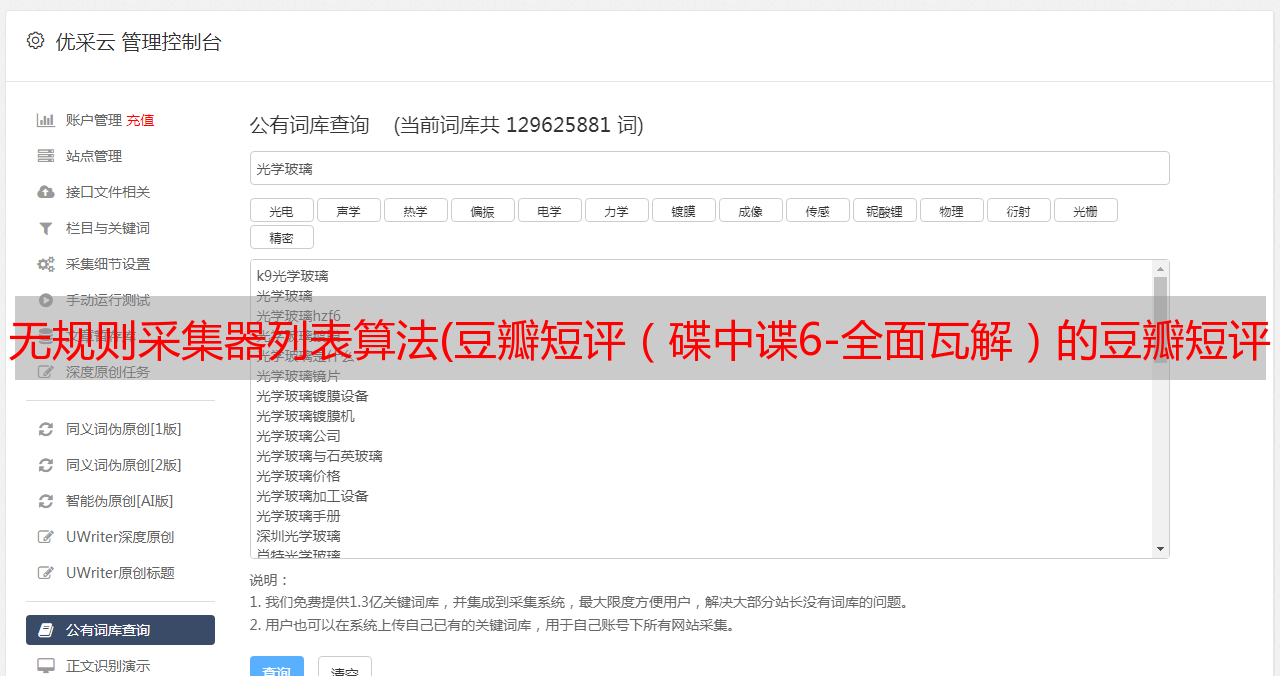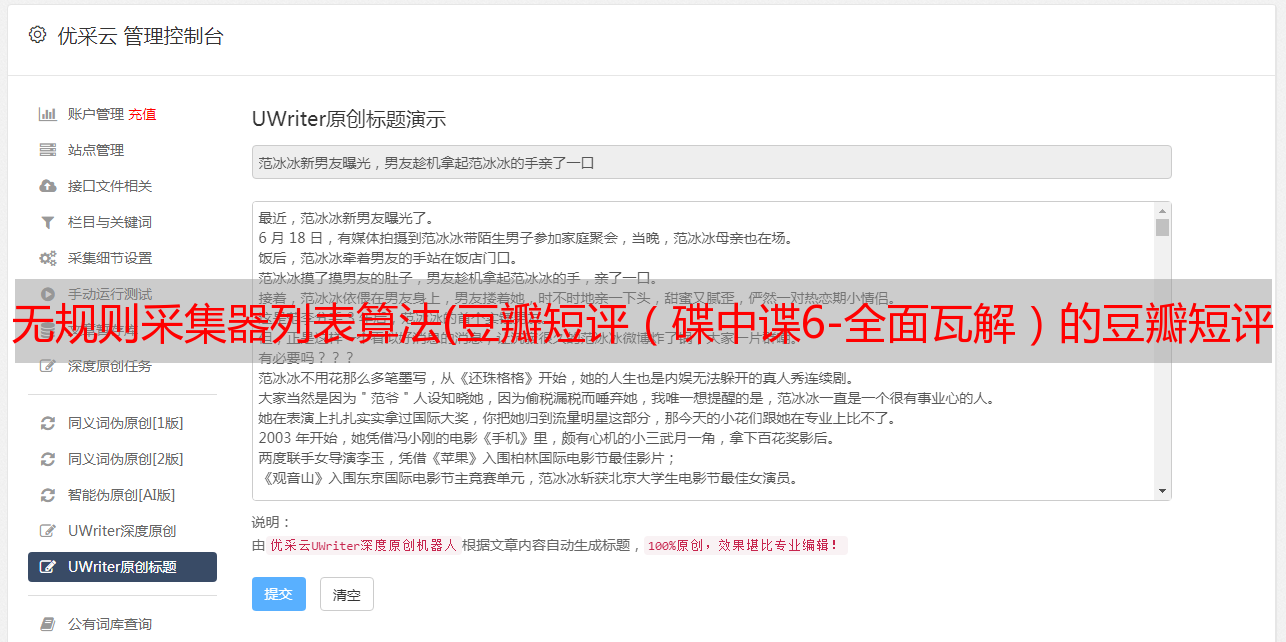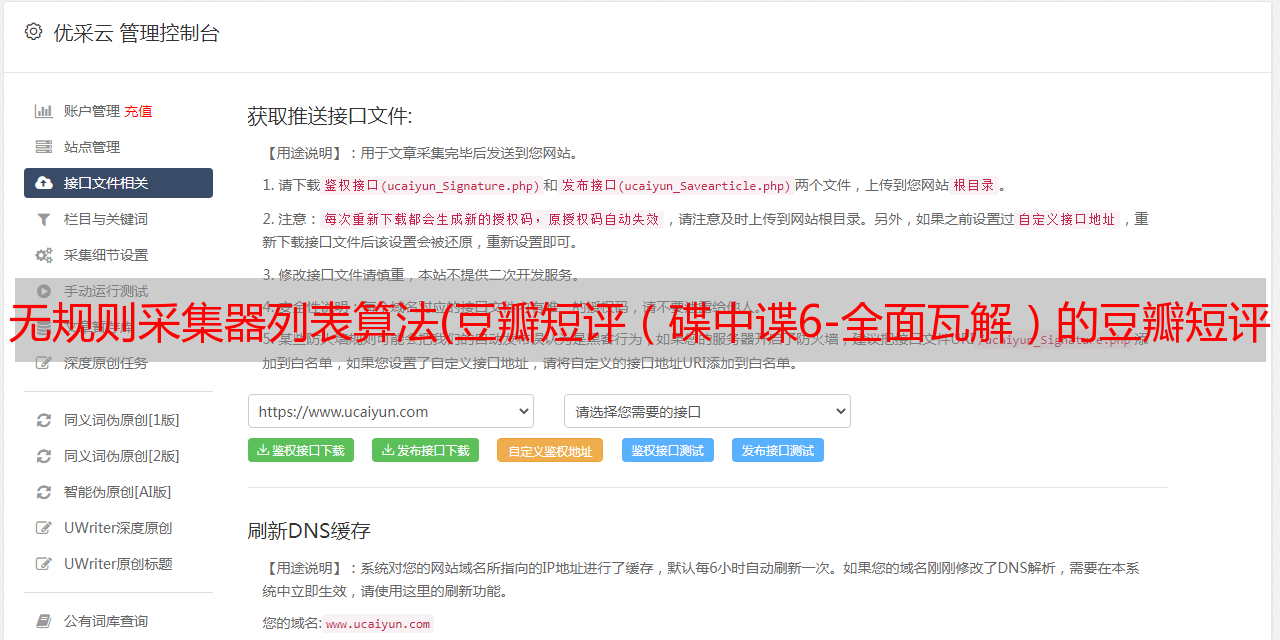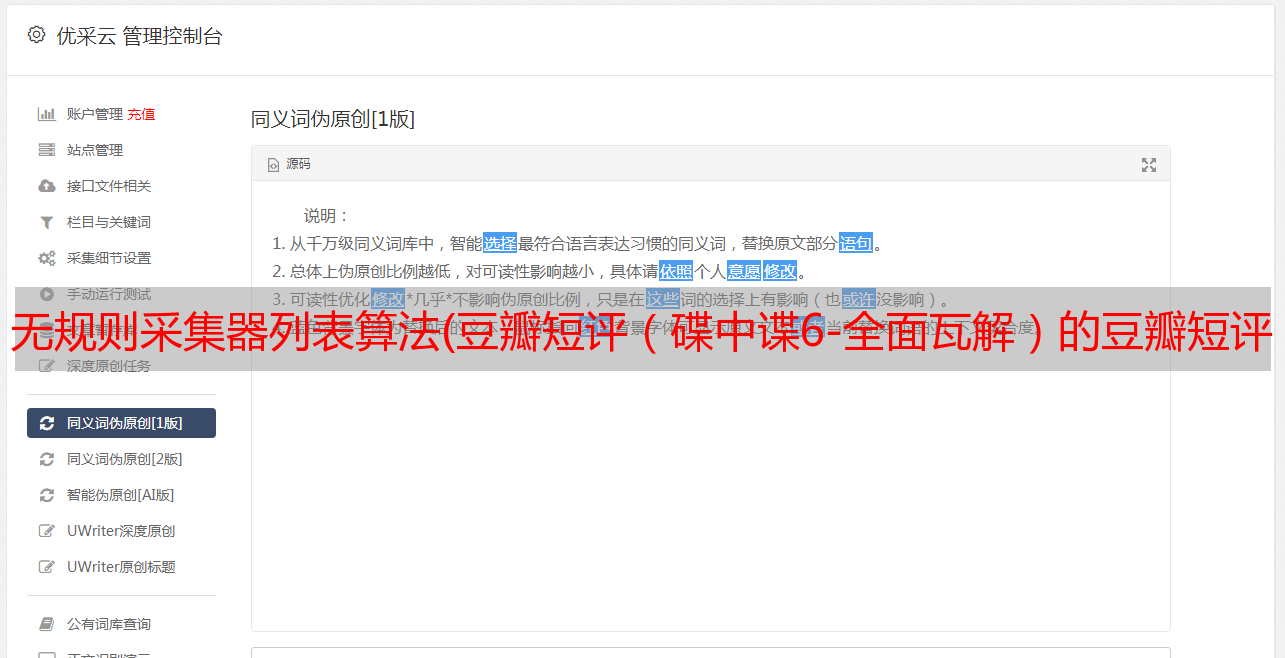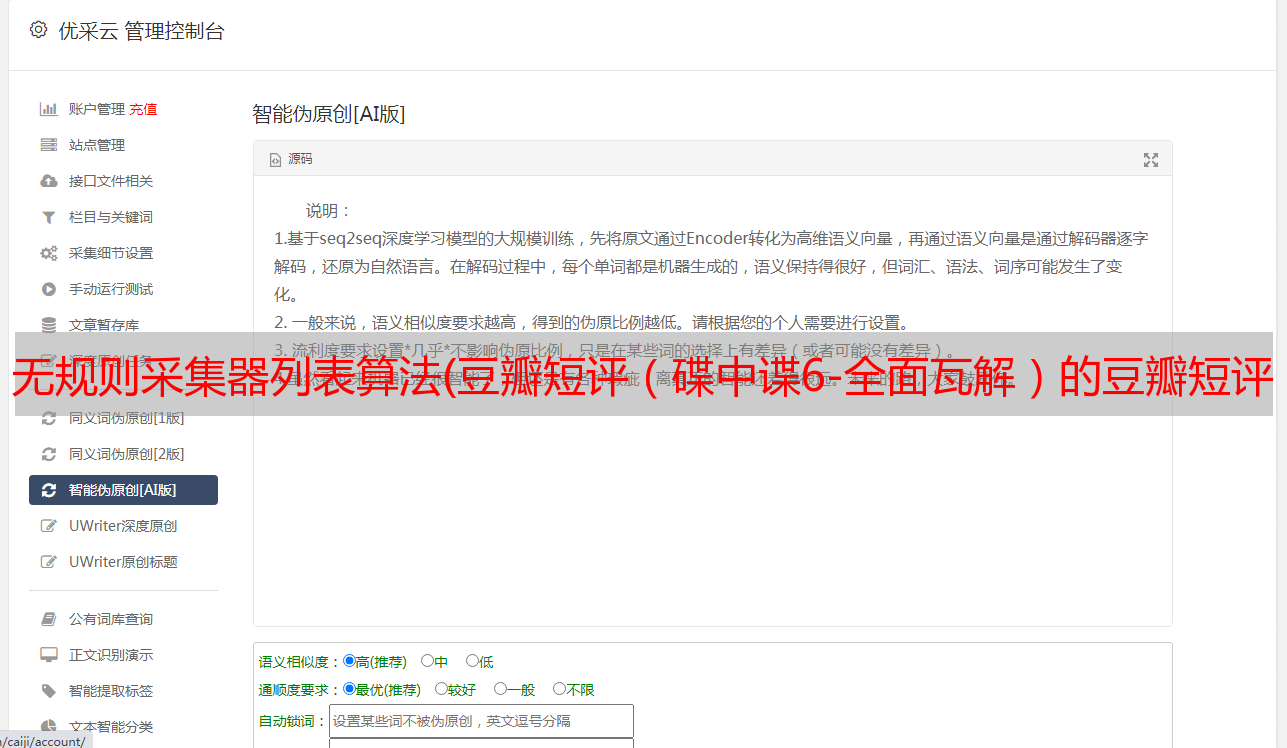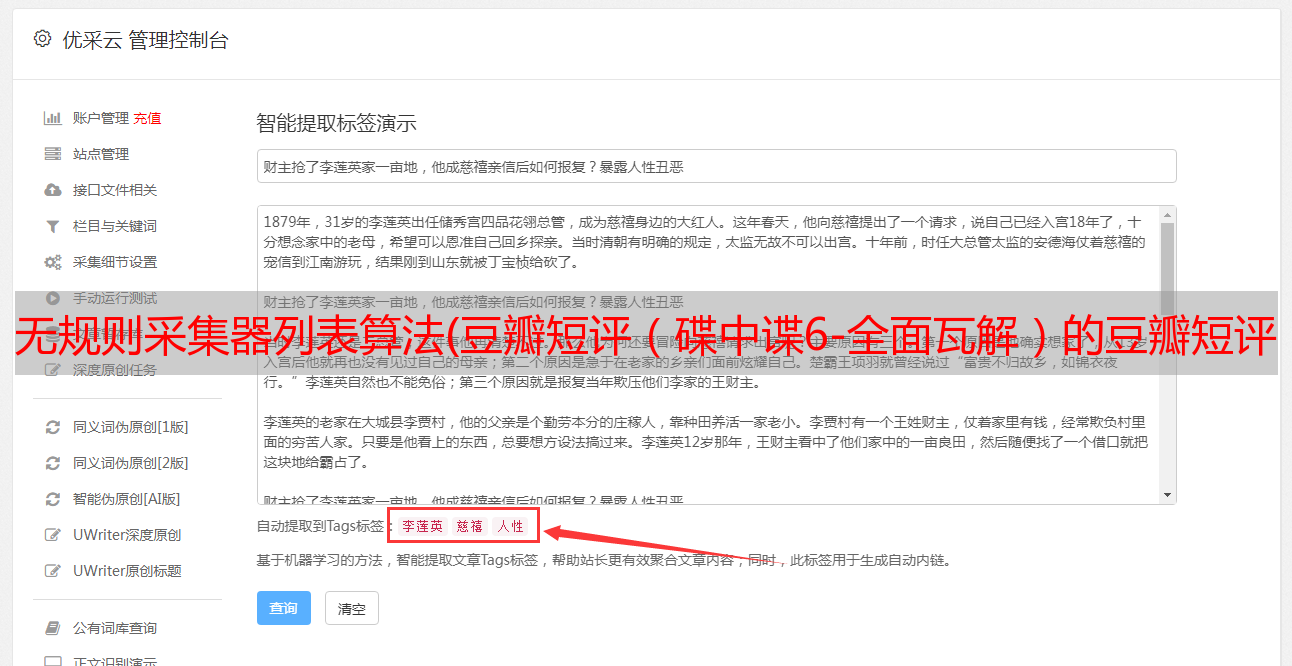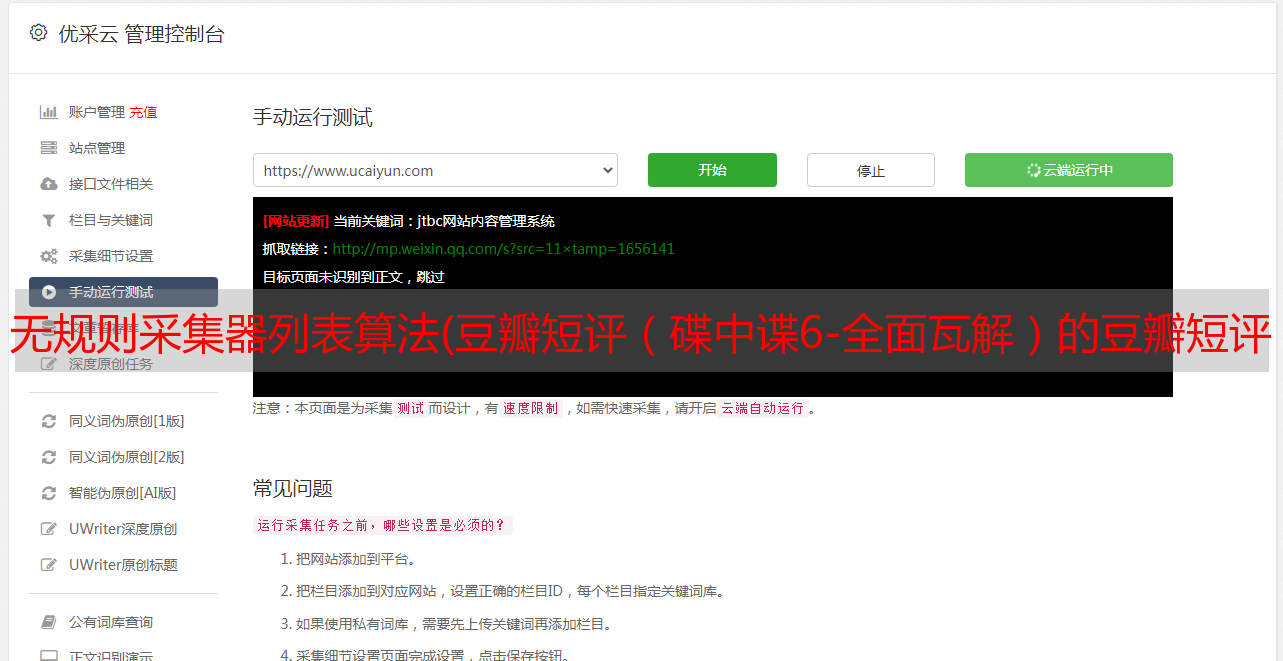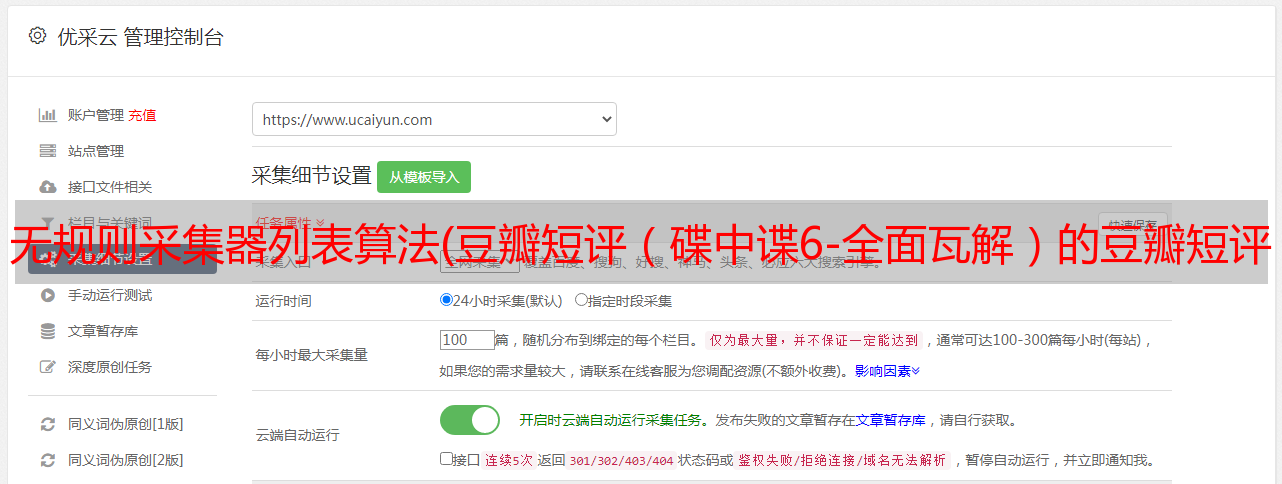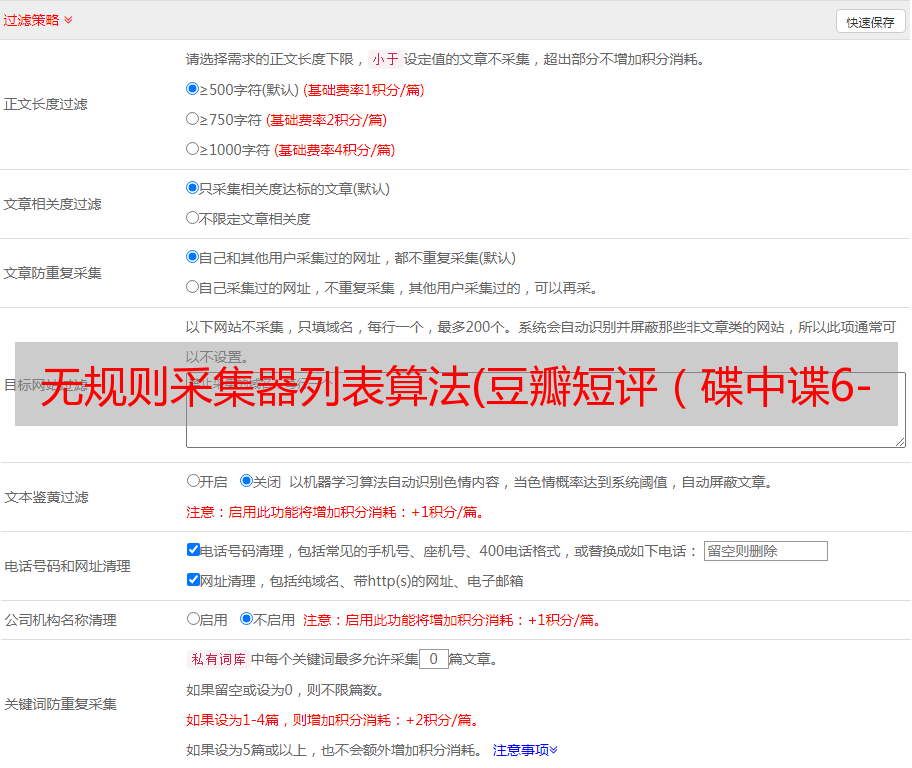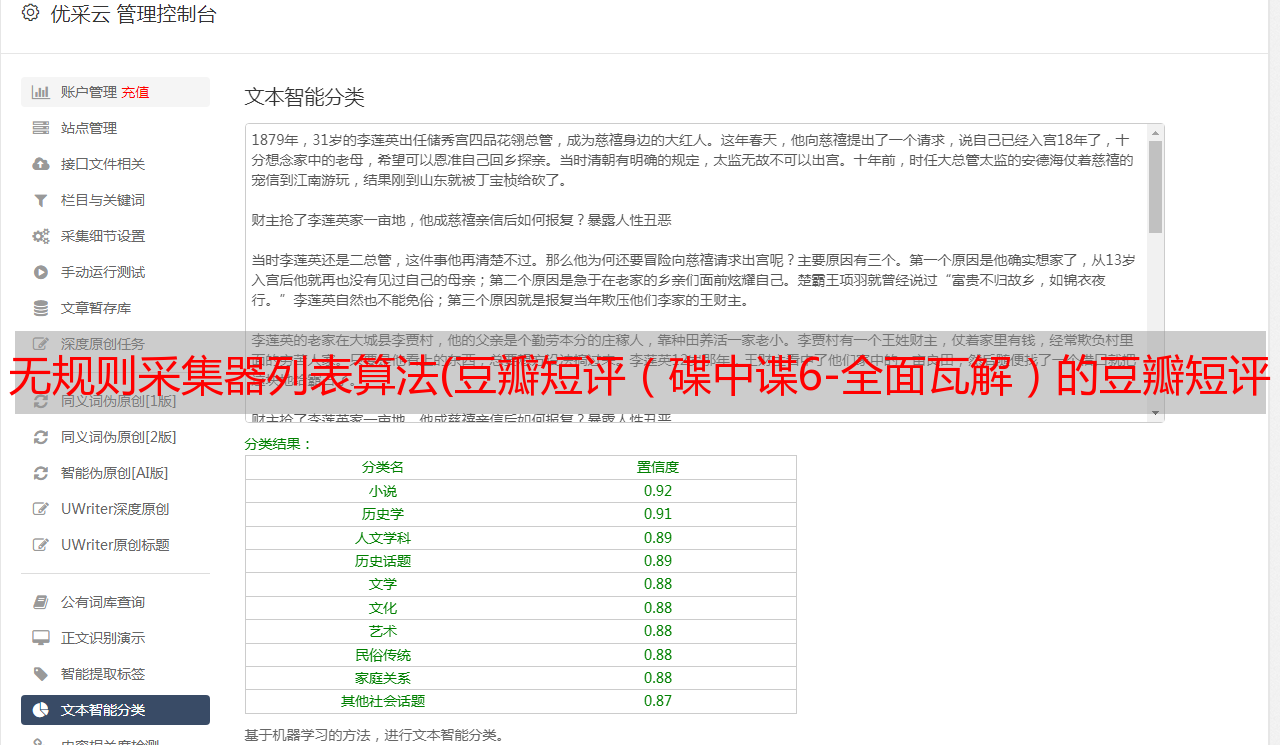无规则采集器列表算法(豆瓣短评(*敏*感*词*6-全面瓦解)的豆瓣短评为例 )
优采云 发布时间: 2022-01-17 17:04无规则采集器列表算法(豆瓣短评(*敏*感*词*6-全面瓦解)的豆瓣短评为例
)
本文主要介绍优采云采集器的智能模式如何使用,免费采集豆瓣短评(Mission Impossible 6-Complete Disintegration)评论者、评论时间、评论内容等信息。
采集工具介绍:
优采云采集器是一款基于人工智能技术的网络爬虫工具。只需输入URL即可自动识别网页数据,无需配置采集即可完成数据,业内首创支持Windows、Mac、Linux三种操作系统的爬虫软件。
本软件是真正免费的data采集软件,对采集结果的导出没有任何限制,没有编程基础的新手也能轻松实现data采集的需求。
官方网站:
采集对象配置文件:
豆瓣是一个社区网站。网站 最初是一本书、视频和视频,提供有关书籍、电影、音乐和其他作品的信息。描述和评论均由用户提供。它是 Web2.0网站 网站 的特征之一。网站还提供图书视频推荐、线下同城活动、群话题交流等多种服务功能,更像是一个品味系统(阅读、电影、音乐)、表达系统(我读、我看、我听)和通讯系统(同城、群、邻居)创新的网络服务,一直致力于帮助都市人发现生活中有用的东西。
采集字段:
审稿人、发表时间、有用编号、审稿内容
功能点目录:
如何采集需要登录才能查看的页面
如何实现翻页功能
采集结果预览:
下面详细介绍一下如何免费释放采集豆瓣短评数据。我们以豆瓣短评《*敏*感*词*6-彻底瓦解》为例。具体步骤如下:
第一步:下载安装优采云采集器,并注册登录
1、点击这里打开优采云采集器官网,下载安装爬虫软件工具—优采云采集器软件
2、点击注册登录,注册新账号,登录优采云采集器
【温馨提示】无需注册即可直接使用本爬虫软件,但匿名账号下的任务在切换为注册用户时会丢失,建议注册后使用。
优采云采集器 是优采云 Cloud 的产物。如果您是 优采云 用户,则可以直接登录。
第 2 步:创建一个新的 采集 任务
1、复制《*敏*感*词*6-彻底瓦解》豆瓣短评的网页(需要搜索结果页的网址,不是首页的网址)
单击此处了解如何正确输入 URL。
2、新的智能模式采集任务
可以直接在软件上新建采集任务,也可以通过导入规则来新建任务。
在此处了解如何导入和导出 采集 规则。
第 3 步:配置 采集 规则
1、设置预登录
豆瓣评论在用户未登录的情况下只能显示前10页数据。如果用户需要采集更多数据,需要在采集之前登录,所以我们需要预登录首先,然后 采集 继续。
这里我们要使用“预登录”功能,点击“预登录”按钮打开登录窗口,如下图所示。优采云采集器您的账户信息不会被存储和上传,您可以放心使用此功能。
单击此处了解有关如何使用预登录功能的更多信息。
2、手动设置分页
豆瓣短评页面的翻页按钮比较特别。智能模式不能直接将元素采集识别到下一页。这时候系统会提示你。
我们需要手动设置分页,设置“分页设置-手动设置分页-点击分页按钮”,然后在网页中点击翻页按钮。
点击这里了解如何实现翻页功能。
3、设置提取数据字段
在智能模式下,我们输入网址后,软件可以自动识别页面上的数据并生成采集结果。每种数据对应一个采集字段,我们可以右键该字段进行相关设置。包括修改字段名、增减字段、处理数据等。
单击此处了解如何配置 采集 字段。
我们需要采集豆瓣短评的评论者、发布时间、有用数量和评论内容。由于星级的特殊元素,优采云V2.1.22版本暂时不会上线。采集支持该字段,后续版本会实现该功能。字段设置效果如下:
第 4 步:设置并启动 采集 任务
1、设置采集任务
添加 采集 数据后,我们可以启动 采集 任务。在启动之前,我们需要对采集任务进行一些设置,以提高采集的稳定性和成功率。
点击“设置”按钮,在弹出的操作设置页面,我们可以设置操作设置和防屏蔽设置,这里我们勾选“Skip continue 采集”,设置“2”秒请求等待时间,勾选“不加载网页图片”,根据系统默认设置防屏蔽设置,然后点击保存。
单击此处了解有关如何配置 采集 任务的更多信息。
2、开始采集任务
点击“保存并开始”按钮,在弹出的页面中进行一些高级设置,包括定时启动、自动存储和下载图片。本例中没有用到这些功能,可以直接点击“开始”。
单击此处了解有关计时的更多信息采集。
单击此处了解有关什么是自动库存的更多信息。
单击此处了解有关如何下载图像的更多信息。
【温馨提示】免费版可以使用非周期定时采集功能,下载图片功能免费。个人专业版及以上可使用高级计时功能和自动存储功能。
3、运行任务提取数据
任务启动后会自动启动采集数据,我们可以从界面直观的看到程序运行过程和采集结果,采集之后会有提示超过。
第 5 步:导出和查看数据
数据采集完成后,我们可以查看和导出数据,优采云采集器支持多种导出方式(手动导出到本地,手动导出到数据库,自动发布到数据库,自动发布到网站)并导出文件格式(EXCEL、CSV、HTML和TXT),我们选择我们需要的方法和文件类型,点击“确认导出”。
单击此处了解有关如何查看和清除 采集 数据的更多信息。
单击此处了解有关导出 采集 结果的更多信息。
【温馨提示】:所有手动导出功能均免费。个人专业版及以上可以使用发布到网站功能。